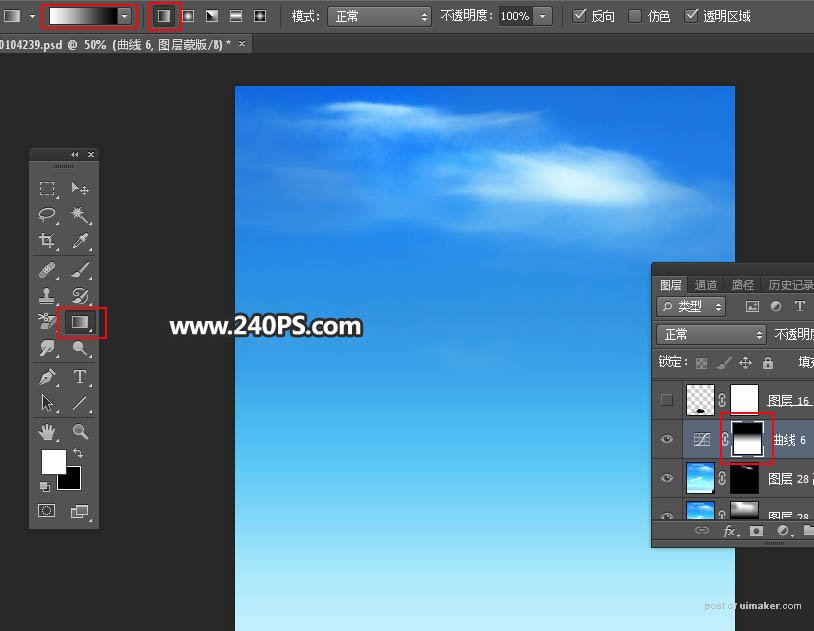来源:网络 作者:昀恒
uimaker.com/uimakerhtml/uistudy/">教程所需要的素材:玻璃杯中的夏季海边场景PS教程素材
最终效果

1、新建文件。打开PS软件,按Ctrl + N 新建,尺寸为1000 * 1126像素,分辨率为72像素/英寸,如下图。
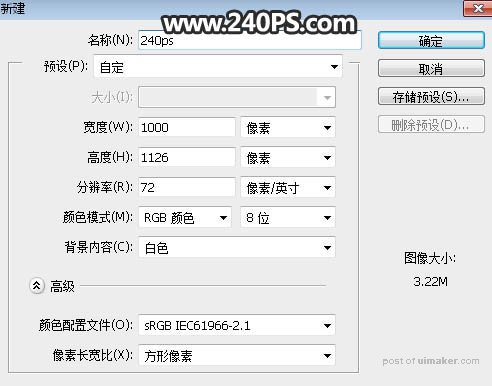
2、制作背景。在工具箱选择渐变工具,然后点击渐变设置渐变色,如下图。

3、在属性栏选择“线性渐变”,,然后拉出下图所示的渐变作为背景。
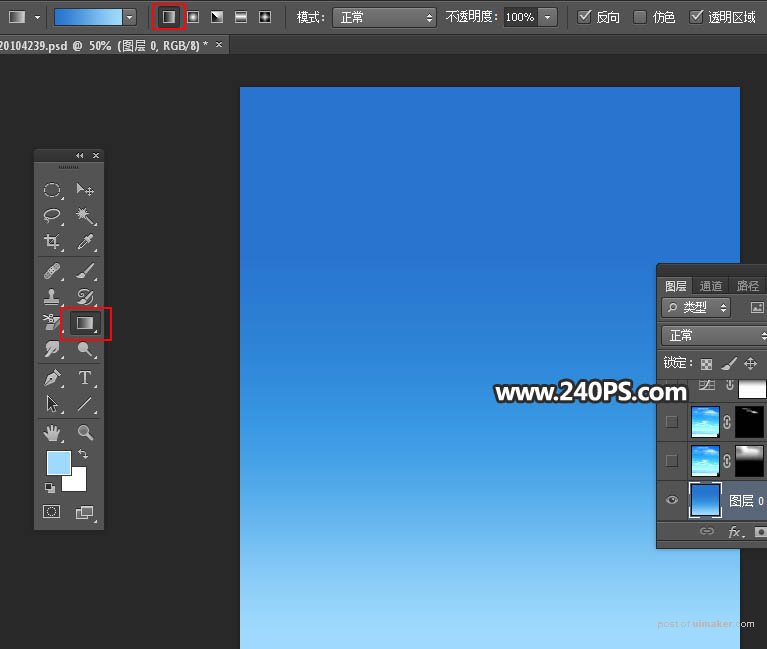

5、添加图层蒙版,把前景色设置为黑色,选择画笔工具,画笔不透明度设置为30%,然后用画笔把云朵以外的区域涂掉,如下图。
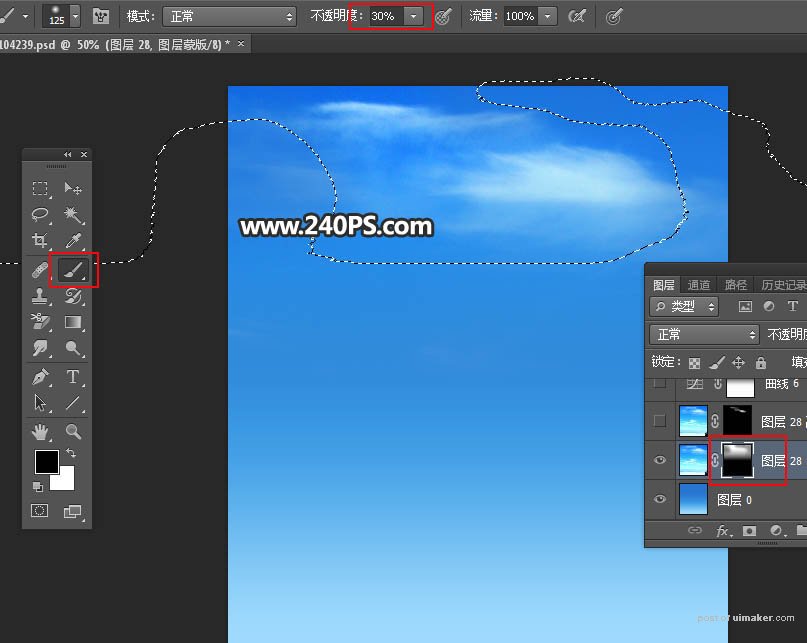
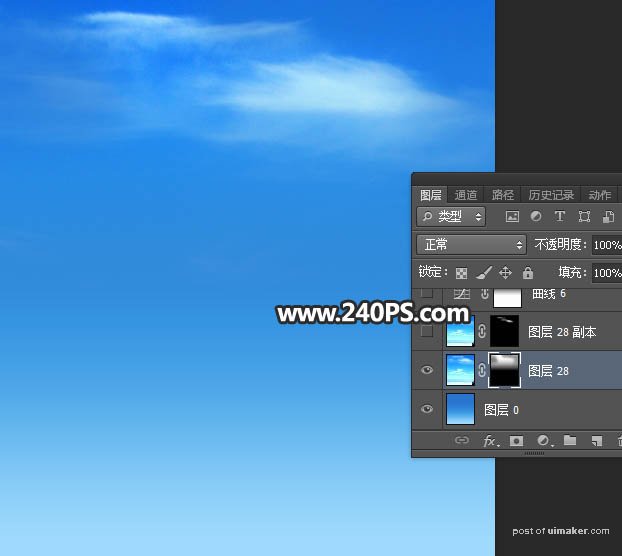
6、按Ctrl + J 把当前云朵图层复制一层,混合模式改为“滤色”,然后把蒙版填充黑色,如下图。
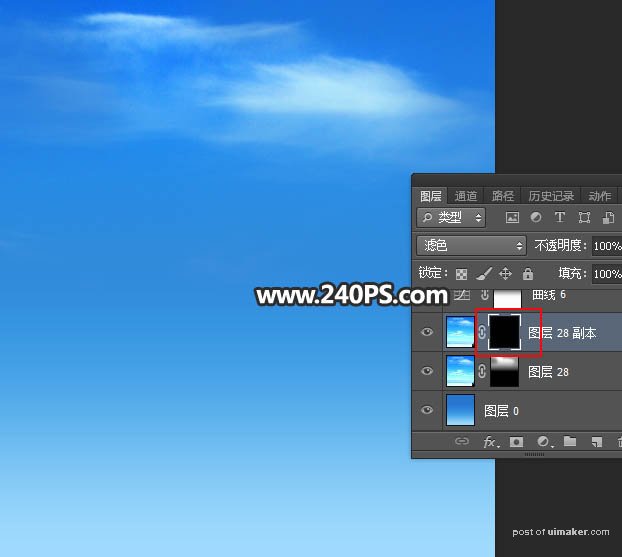
7、把前景色设置为白色,然后选择画笔工具,画笔不透明度设置为20%,然后把云朵中间区域涂亮一点,如下图。
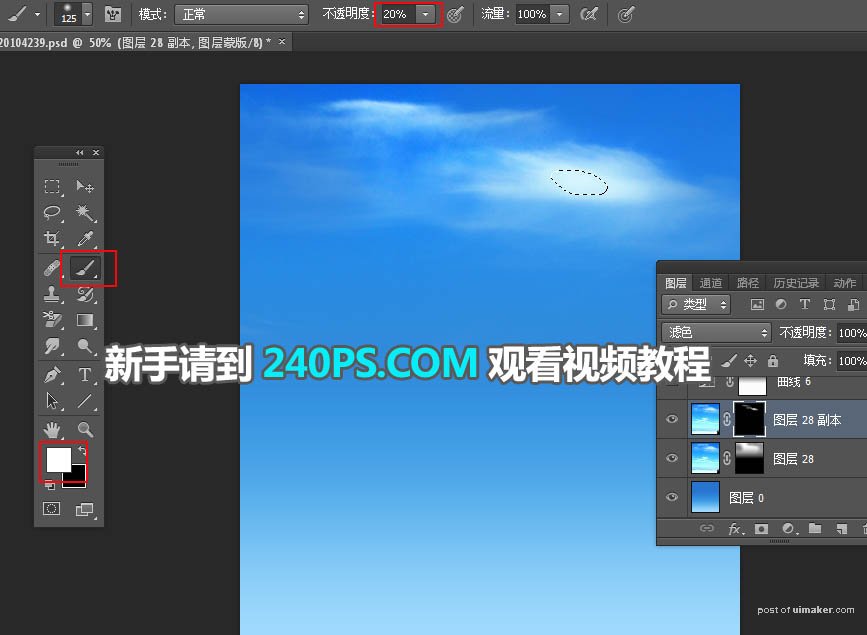
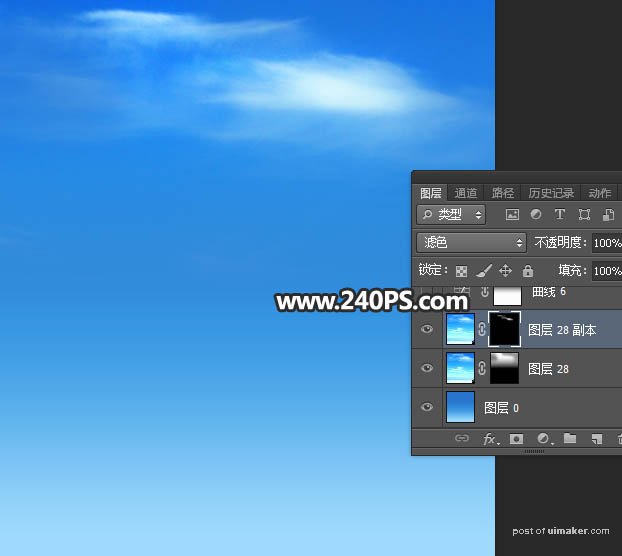
8、创建曲线调整图层,把RGB通道调亮一点,参数设置如下图。

9、选择渐变工具,颜色设置为黑白,然后在蒙版上拉出下图所示的线性渐变。